Excel名称管理器的使用,以及如何进行Excel定义名称
Microsoft Excel是Microsoft为使用Windows和Apple Macintosh操作系统的电脑编写的一款电子表格软件。直观的界面、出色的计算功能和图表工具,再加上成功的市场营销,使Excel成为最流行的个人计算机数据处理软件。
2.2 ?Excel定义名称和Excel名称管理器的使用
在Excel 2010中,用户可以为单元格或者单元格区域命名,以方便快速地查找所需的数据。本节将详细介绍为单元格或单元格区域命名的相关知识。
2.2.1 ?Excel为单元格定义名称? 在Excel 2010工作表中,单元格默认情况下都是根据行、列标题进行命名的,如A1、B3、D5等,用户也可以自行命名单元格,下面详细介绍为单元格命名的操作方法。① 打开素材文件,选择准备命名的单元格,如A1单元格;②选择【公式】选项卡;③ 【定义的名称】组中,单击【名称管理器】按钮,如图2-1所示。?
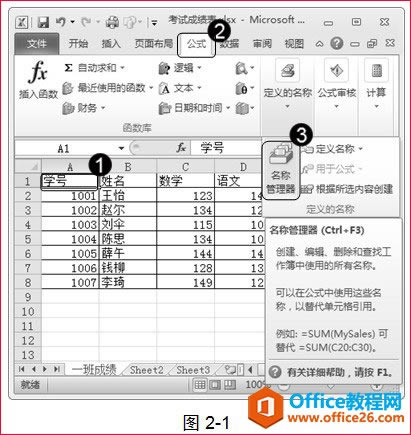 ? 弹出【名称管理器】对话框,单击左上角的【新建】按钮,如图2-2所示。
? 弹出【名称管理器】对话框,单击左上角的【新建】按钮,如图2-2所示。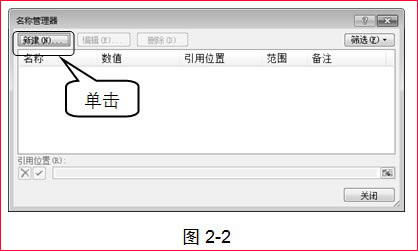 ? ① 弹出【新建名称】对话框,在【名称】文本框中输入准备命名的单元格名称;②在【范围】下拉列表中,选择单元格所在的工作表;③ 单击【确定】按钮,如图2-3所示。
? ① 弹出【新建名称】对话框,在【名称】文本框中输入准备命名的单元格名称;②在【范围】下拉列表中,选择单元格所在的工作表;③ 单击【确定】按钮,如图2-3所示。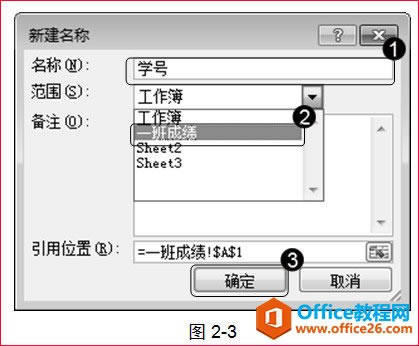 ?? 返回到【名称管理器】对话框界面,单击【关闭】按钮,如图2-4所示。?
?? 返回到【名称管理器】对话框界面,单击【关闭】按钮,如图2-4所示。?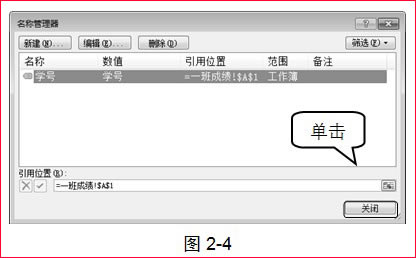 ?? 通过以上方法,即可完成为单元格命名的操作,结果如图2-5所示。
?? 通过以上方法,即可完成为单元格命名的操作,结果如图2-5所示。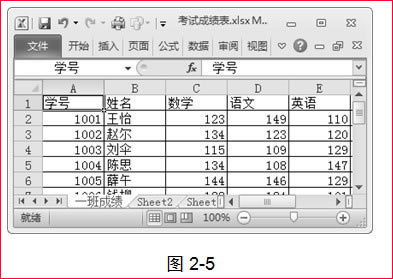 ?2.2.2 ?Excel为单元格区域命名? 在Excel 2010 工作表中,不仅可以为单元格命名,还可以命名单元格区域。下面详细介绍为单元格区域命名的操作方法。
?2.2.2 ?Excel为单元格区域命名? 在Excel 2010 工作表中,不仅可以为单元格命名,还可以命名单元格区域。下面详细介绍为单元格区域命名的操作方法。① 打开素材文件中,选择准备命名的单元格区域;② 选择【公式】选项卡;③ 在【定义的名称】组中,单击【名称管理器】按钮,如图2-6所示。?
 ? 弹出【名称管理器】对话框,单击左上角的【新建】按钮,如图2-7所示。
? 弹出【名称管理器】对话框,单击左上角的【新建】按钮,如图2-7所示。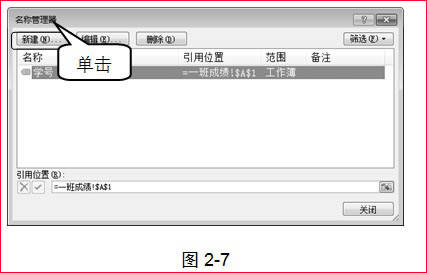 ?? ① 弹出【新建名称】对话框,在【名称】文本框中输入准备命名的单元格名称;②在【范围】下拉列表框中,选择单元格所在的工作表;③单击【确定】按钮,如图2-8所示。
?? ① 弹出【新建名称】对话框,在【名称】文本框中输入准备命名的单元格名称;②在【范围】下拉列表框中,选择单元格所在的工作表;③单击【确定】按钮,如图2-8所示。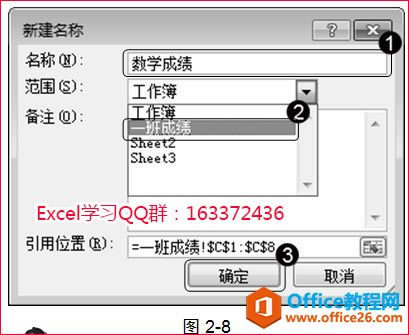 ?? 返回到【名称管理器】对话框界面,单击【关闭】按钮,如图2-9所示。
?? 返回到【名称管理器】对话框界面,单击【关闭】按钮,如图2-9所示。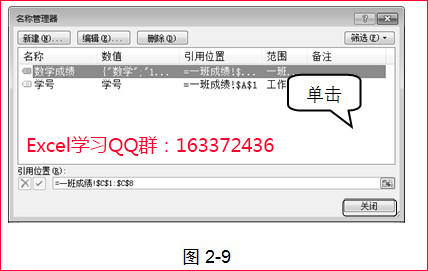 ??? 通过以上方法,即可完成为单元格区域命名的操作,结果如图2-10所示。
??? 通过以上方法,即可完成为单元格区域命名的操作,结果如图2-10所示。
Excel整体界面趋于平面化,显得清新简洁。流畅的动画和平滑的过渡,带来不同以往的使用体验。
……